微软经典Windows操作系统,办公一族得力助手
立即下载,安装Windows7
电脑重装系统是解决电脑运行缓慢、系统崩溃等问题的有效方法。本文将以《电脑重装系统教程:轻松学会xp系统重装》为标题,详细介绍xp系统重装的步骤和注意事项,帮助读者轻松完成系统重装。

操作系统版本:Windows XP
品牌型号:根据个人电脑不同而异
软件版本:Windows XP安装光盘
1、在重装系统之前,首先需要备份重要的个人数据,如文档、照片、音乐等。可以将这些数据复制到移动硬盘或云存储中,以免丢失。
2、同时,还需要备份电脑上的驱动程序,以便在系统重装后能够快速安装。
1、将Windows XP安装光盘插入电脑的光驱中。
2、重启电脑,按照屏幕上的提示进入BIOS设置界面,将启动顺序设置为光驱优先。
1、重启电脑后,系统会自动从光驱启动,进入Windows XP安装界面。
2、按照界面上的提示,选择安装语言、时区等设置。
3、在分区界面上,选择需要安装系统的分区,并进行格式化。
4、系统会自动进行文件复制和安装过程,耐心等待。
5、安装完成后,根据提示进行系统设置,如输入用户名、密码等。

1、在系统重装完成后,需要安装电脑的驱动程序,可以使用备份的驱动程序光盘或从官方网站下载。
2、安装完驱动程序后,还需要安装常用的软件,如浏览器、办公软件等。
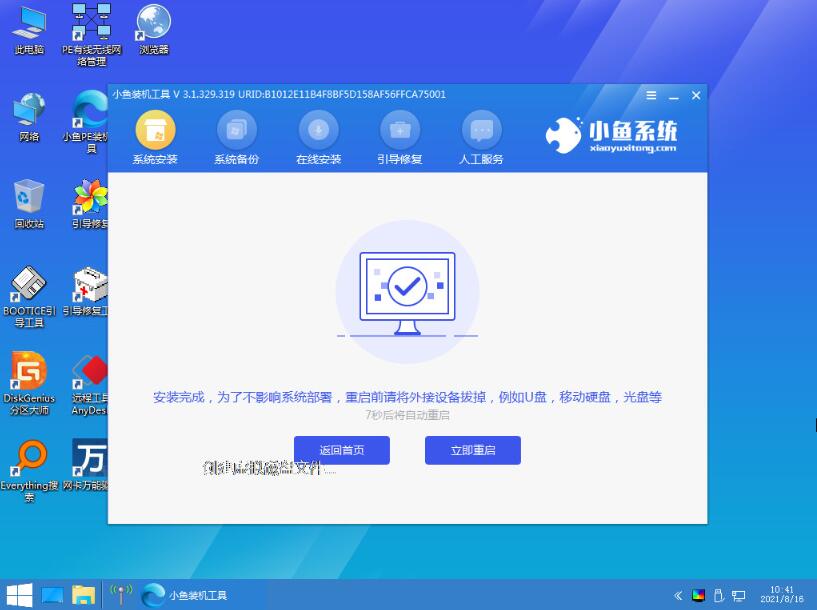
1、将之前备份的个人数据复制回电脑。
2、确保数据完整性后,可以开始使用重装后的系统。
结论:
通过本文的介绍,读者可以轻松学会xp系统重装的步骤和注意事项。在重装系统之前,一定要备份重要的个人数据,并准备好系统安装光盘。在系统重装完成后,记得安装驱动程序和常用软件,并恢复个人数据。这样,电脑就能重新焕发活力,运行更加流畅。更多电脑重装系统的方法步骤,我们还可以在“系统之家官网”内查看。